Tableau de bord de l’équipe Performance par gak67
Créé par: link: [gak67]
À propos du tableau de bord:
Tableau de bord des performances de l’équipe: – Il est utilisé pour analyser les performances de l’équipe. En utilisant le tableau de bord des performances d’équipe, nous pouvons prendre l’idée que notre équipe fonctionne et où nous devons nous améliorer.
En utilisant le tableau de bord des performances de l’équipe, nous pouvons voir les performances de chacun des paramètres. Nous pouvons identifier et analyser le travail faible et fort de la zone à chaque membre de l’équipe et en conséquence nous pouvons améliorer et utiliser les ressources.
Nous pouvons également planifier des objectifs futurs sur la base d’analyses de performance de l’équipe.
Comprenons notre tableau de bord ci-dessous: –
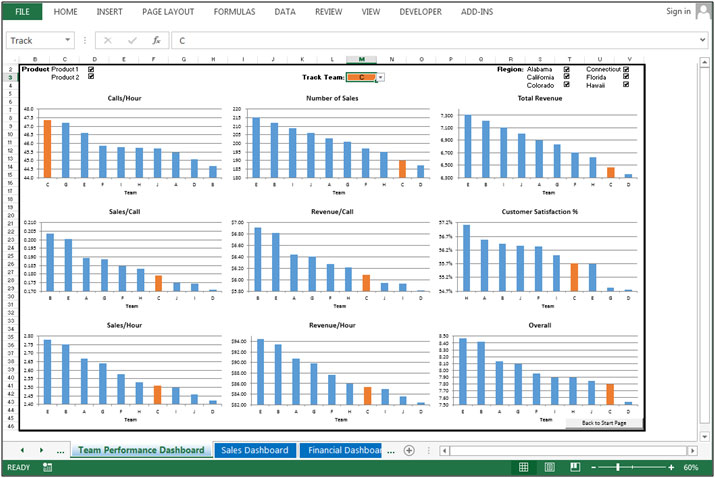
Filtres
![]()
Dans le tableau de bord en haut, quelques onglets permettent de sélectionner les cases à cocher Produit, Suivi d’équipe et Région.
D’où nous pouvons sélectionner les critères en fonction de nos besoins et voir le rapport de performance.
Les cases à cocher du produit sont préparées lorsque nous cochons et décochons le produit, nous pouvons voir les analyses en fonction du produit sélectionné.
Suivi des équipes Filtre préparé pour suivre l’équipe en particulier dans le tableau de bord, lorsque nous sélectionnons l’équipe dans la liste déroulante, l’équipe sélectionnée sera mise en évidence.
Zones à cocher de région préparées pour afficher les analyses en fonction des régions sélectionnées.
Graphique: – Appels / Heure
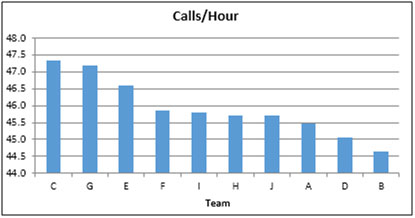
Histogramme utilisé pour afficher les appels / heure par équipe. Là où nous pouvons voir que l’équipe C fait plus d’appels par heure comparativement aux autres équipes, et l’équipe B fait moins d’appels par heure que les autres équipes.
Graphique: -Nombre de ventes
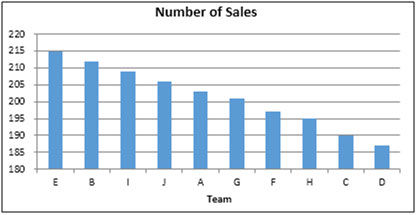
Graphique à colonnes utilisé pour montrer le nombre d’équipes de vente par rapport à. Là où nous pouvons voir que l’équipe E fait plus de ventes que les autres équipes, et l’équipe D fait moins de ventes que les autres équipes.
Graphique: -Total des recettes
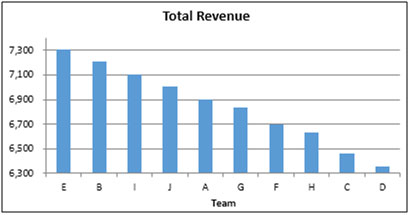
Histogramme utilisé pour afficher le revenu total par équipe. Là où nous pouvons voir que l’équipe E génère plus de revenus par rapport aux autres équipes, et que l’équipe D génère moins de revenus que les autres équipes.
Graphique: – Ventes / Appel
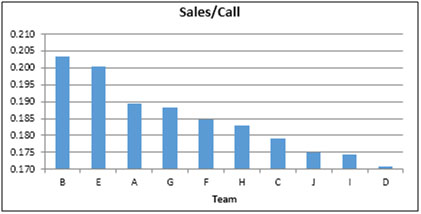
Histogramme utilisé pour afficher les ventes par équipe d’appel. Là où nous pouvons voir que l’équipe B génère plus de ventes par appel comparativement aux autres équipes, et que l’équipe D génère moins de ventes par appel par rapport aux autres équipes.
Graphique: – Recettes / Appel
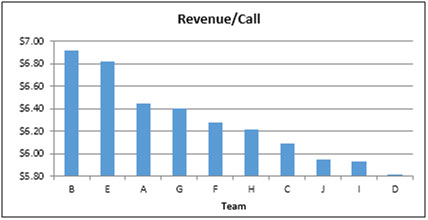
Histogramme utilisé pour afficher le revenu par équipe par appel. Là où nous pouvons voir que l’équipe B génère plus de revenus par appel comparativement aux autres équipes, et que l’équipe D génère moins de revenus par appel que les autres équipes.
Graphique: -% de satisfaction client
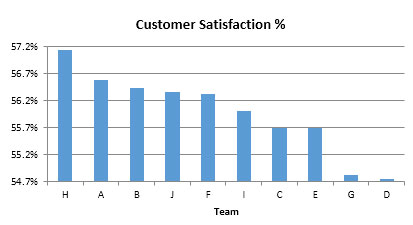
Diagramme à colonnes utilisé pour montrer le pourcentage de satisfaction client par équipe d’âge.
Là où nous pouvons voir que l’équipe H a un ratio de satisfaction client très élevé et que l’équipe D a très moins de ratio de satisfaction client.
Graphique: – Ventes / Heure
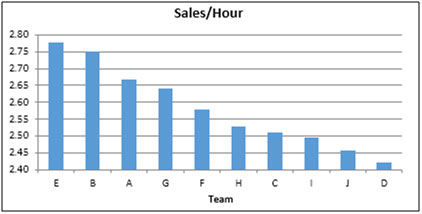
Histogramme utilisé pour afficher les ventes par heure par équipe. Là où nous pouvons voir que l’équipe E génère plus de ventes par heure par rapport aux autres équipes, et l’équipe D génère moins de ventes par heure que les autres équipes.
Graphique: – Chiffre d’affaires / heure
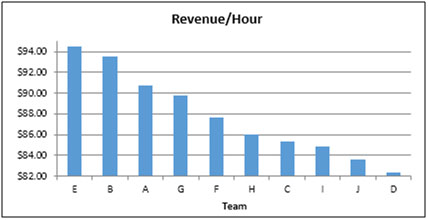
Histogramme utilisé pour afficher le revenu par heure par équipe. Là où nous pouvons voir que l’équipe E génère plus de revenus par heure comparativement aux autres équipes, et l’équipe D génère moins de revenus par heure que les autres équipes.
Graphique: – Performance globale
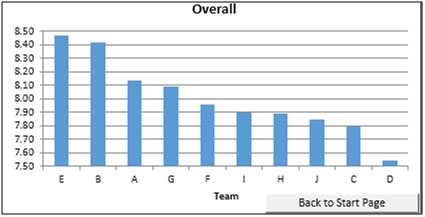
Histogramme utilisé pour montrer la performance globale de l’équipe.
Diagramme à colonnes utilisé pour montrer le nombre d’équipes de vente par rapport à. Où nous pouvons voir que dans ce graphique, nous pouvons le voir, il y a 4 drop. L’équipe C fait plus d’appels par heure comparativement aux autres équipes, et l’équipe B fait moins d’appels par heure comparativement aux autres équipes.
Dans le graphique ci-dessus, il y a 4 menus déroulants disponibles. 1 ^ st ^ est de sélectionner la région, 2 ^ nd ^ est de sélectionner le produit, 3 ^ rd ^ est de sélectionner l’équipe et 4 ^ th ^ est de sélectionner le membre de l’équipe.
Dans ce graphique, nous pouvons analyser le total des ventes et des ventes par heure pour chaque équipe et pour chaque individu. En conséquence, nous pouvons analyser les performances d’une équipe et la manière dont un individu a le potentiel.
Graphique pour comparer les ventes totales et les ventes par heure.
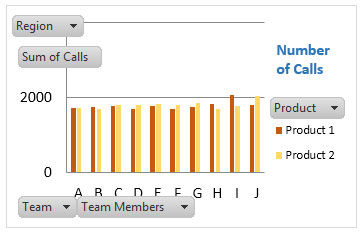
Dans le graphique ci-dessus, il y a 4 menus déroulants disponibles. 1 ^ st ^ est de sélectionner la région, 2 ^ nd ^ est de sélectionner le produit, 3 ^ rd ^ est de sélectionner l’équipe et 4 ^ th ^ est de sélectionner le membre de l’équipe.
Dans ce graphique, nous pouvons analyser les appels et le nombre d’appels par produit.
Graphique Pour analyser le% CSAT
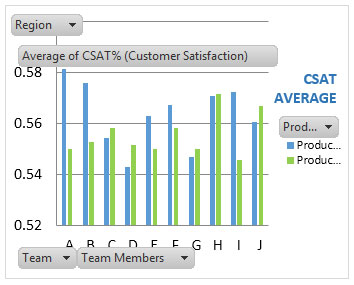
Dans le graphique ci-dessus, il y a 4 menus déroulants disponibles. 1 ^ st ^ est de sélectionner la région, 2 ^ nd ^ est de sélectionner le produit, 3 ^ rd ^ est de sélectionner l’équipe et 4 ^ th ^ est de sélectionner le membre de l’équipe.
Dans ce graphique, nous pouvons analyser le% CSAT pour chaque équipe et chaque consultant individuel, nous pouvons également mettre le filtre pour les produits, la région et ensuite nous pouvons voir les performances en conséquence.
Graphique pour analyser le% CSAT
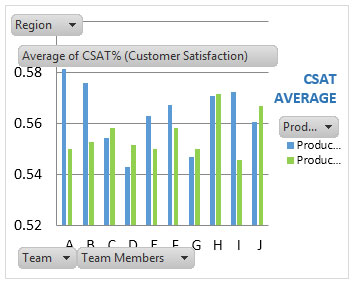
Dans le graphique ci-dessus, 4 listes déroulantes sont disponibles. 1 ^ st ^ est de sélectionner la région, 2 ^ nd ^ est de sélectionner le produit, 3 ^ rd ^ est de sélectionner l’équipe et 4 ^ th ^ est de sélectionner le membre de l’équipe.
Dans ce graphique, nous pouvons analyser le% CSAT pour chaque équipe et chaque consultant individuel.Nous pouvons également mettre le filtre pour les produits, la région et ensuite nous pouvons voir les performances en conséquence.
Graphique pour analyser les recettes
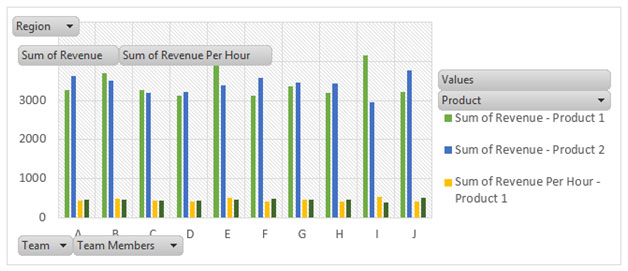
Dans le graphique ci-dessus, 4 listes déroulantes sont disponibles. 1 ^ st ^ est de sélectionner la région, 2 ^ nd ^ est de sélectionner le produit, 3 ^ rd ^ est de sélectionner l’équipe et 4 ^ th ^ est de sélectionner le membre de l’équipe.
Dans ce graphique, nous pouvons analyser le revenu total généré par chaque équipe et chaque consultant.
Graphique pour analyser le classement des appels
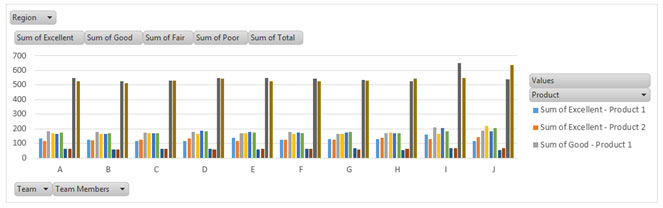
Dans le graphique ci-dessus, 4 listes déroulantes sont disponibles. 1 ^ st ^ est de sélectionner la région, 2 ^ nd ^ est de sélectionner le produit, 3 ^ rd ^ est de sélectionner l’équipe et 4 ^ th ^ est de sélectionner le membre de l’équipe.
Dans ce graphique, nous pouvons analyser le classement des appels pour chaque région et produit pour chaque équipe et individu en sélectionnant les critères dans la liste déroulante.